又是一年双十一,于是你 SJ 还是跟风买了点东西。大概是双十一的缘故,我盯上很久的 WD SN550 1T 价格从之前的 899 终于降到了 780+(其实某宝上有 680 的然而真的不敢买.jpg),笔记本上 512G 的 SSD 也确实有些不够用了,于是下决心买了(
安装
D 壳拆下来之后直接换上就行了,除了防静电以外没什么需要特别注意的地方注意别像我一样开始弄丢了一个螺丝



数据迁移
这次我用的数据迁移方式直接简单粗暴:直接 `dd` 过去(
在更换 SSD 之前执行:
dd if=/dev/nvme0n1 bs=4M status=progress | pigz -c | dd of=/mnt/MyHardDrive/backup.img.gz
因为 G14 只有一个 M.2 插槽,我手头也没有 USB 转接头,所以这里我先把原盘镜像 gzip 压缩之后暂存到了移动硬盘中,更换 SSD 之后再通过 LiveCD 把移动硬盘中的镜像写入新 SSD:
dd if=/mnt/MyHardDrive/backup.img.gz bs=4M | pigz -d -c | dd of=/dev/nvme0n1 bs=4M status=progress
之后旧 SSD 的所有数据已经全部迁移完成了。
调整分区
虽然我们把旧 SSD 的数据全部迁移到了新 SSD 中,然而我们并不能利用多出来的 500G 空间——还需要对分区进行调整。
然而遗憾的是,由于我们把旧 SSD 的 GPT 分区表也一字不差地抄了过来,而 GPT 分区表头会记录最后一个可用的 LBA ,所以在分区软件中根本看不到多出来的 500G 未分配空间。
幸运的是,在一段时间的摸索之后,我发现 gdisk 可以修复这个问题:在 LiveCD 中执行 gdisk /dev/nvme0n1 ,之后依次选择 x e w ,问题就解决了 gdisk 牛逼!KDE Partition Manager 就是个弟弟
然后只要把存在的分区移个位置,再给要扩容的分区扩容就大功告成了(
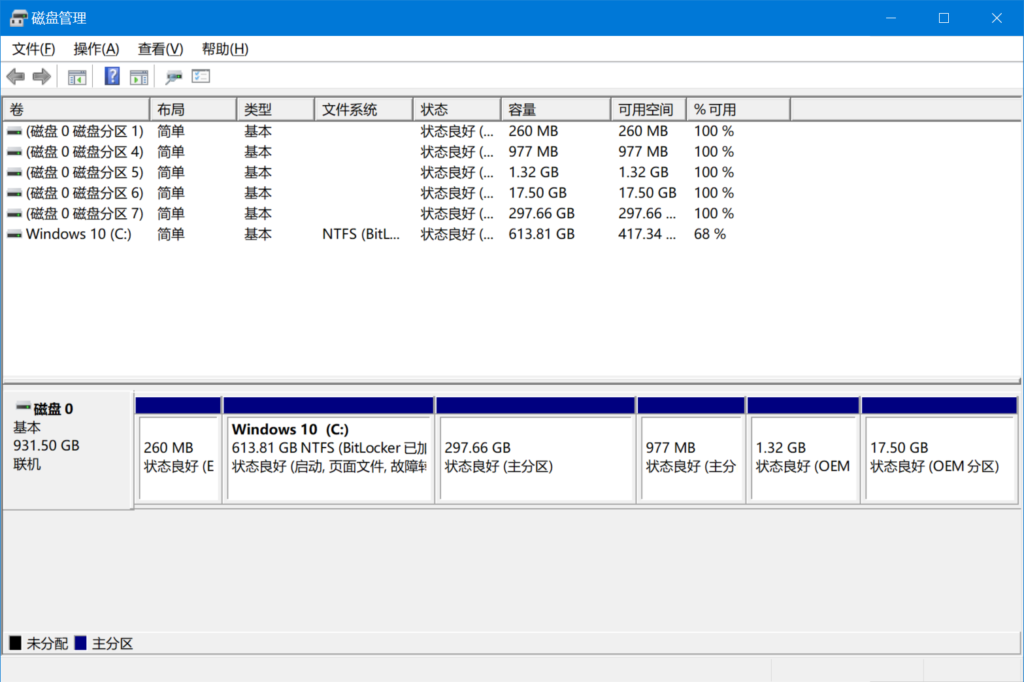
结语
这次更换 SSD 其实还是出了一些小意外,之前因为尝试调 GPT 分区表头把数据弄丢了不少几次,每次都得重新写入镜像,浪费了很长时间期间还被指责直接 dd 不清真
最后上个跑分图吧(
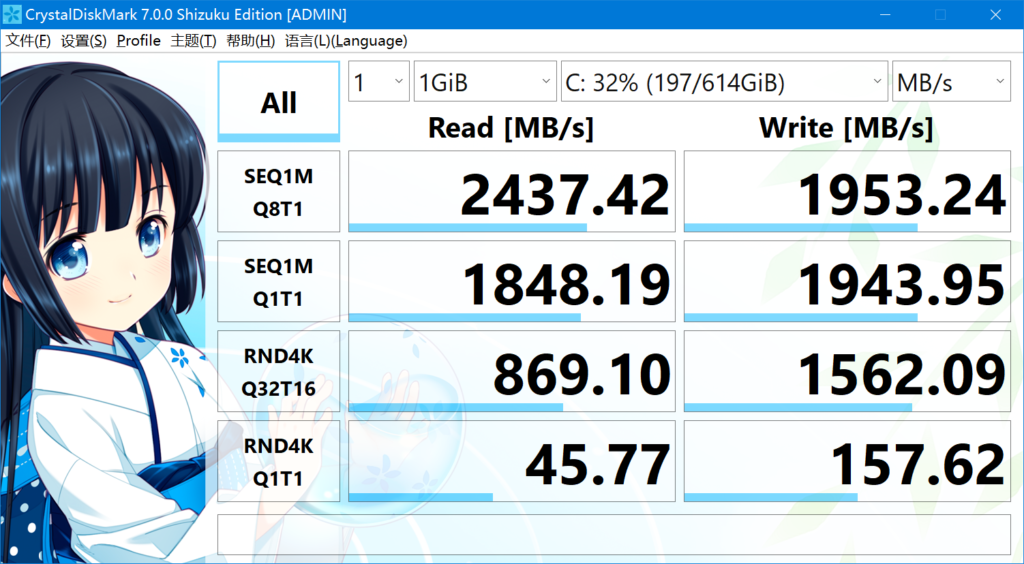
发表回复